ArcGIS 版本:10.3
PostgreSQL版本:9.3
系统:Windows10 -2017.10月版本
在使用ArcGIS连接PostgreSQL数据库的时候需要注意一下,ArcGIS所能支持的数据库版本,可以在ArcGIS的帮助文档中查到。
软件安装步骤省略。
1. 打开pgAdminIII,链接localhost:5432并新建数据库sde
2. 在sde数据库中新建表test
3. 新建登录角色sde,并赋予超级管理员权限,权限都打上勾
4. 进入到postgresql安装目录下,本机地址为:C:\Program Files\PostgreSQL\9.3\data,打开pg_hba.conf文件并编辑,将IPV4的地址改为需要连接到此数据库的所有IP
5. 从ArcGISMap的database依赖库文件copy至postgresql中,ArcGISMap地址为:C:\Program Files (x86)\ArcGIS\Desktop10.3\DatabaseSupport\PostgreSQL\9.3\Windows64,文件为 ,
postgresql的路径为:C:\Program Files\PostgreSQL\9.3\lib
2个文件:
到此,postgreSQL配置完毕,然后重启postgreSQL的服务。
ArcGIS配置:
1.打开ArcCatalog,创建数据库连接,实例为本机ip或localhost,
输入postgreSQL新建的登录名和密码,选择数据库。
2.点击刚创建的数据库,升级为企业地理数据库,需要选择授权文件。
3.成功之后,将要导入的要素类加入到数据库中(Import)
4.右键要素,Manage ->选择注册要素,弹出对话框,打勾。
发布:
1.新建地图文档,将刚才添加到地理数据库的要素拖拽到地图中,按照正常发布地图服务的流程发布
2.发布时,勾选faeture access功能,解析时会报错,双击报错信息,弹出对话框
3.添加注册的数据库,重新解析,报错消失,发布成功。








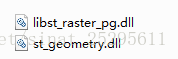














 1094
1094











 被折叠的 条评论
为什么被折叠?
被折叠的 条评论
为什么被折叠?










